Annonse
 Jeg forklarte noen av fordelene med å ha dine egne virtuell privat server De forskjellige formene for webhotell forklart [Technology Explained] Les mer hosting-konto for en stund siden - ikke bare er de raskere og i stand til å være vert for mange flere av nettstedene dine, du kan også gjøre det konfigurer W3 Total Cache for optimal ytelse Slik konfigurerer du de forskjellige W3 Total Cache Plugin-innstillingene for Wordpress-bloggen dinFor en stund siden snakket jeg om fordelene ved å installere W3TC-plugin på Wordpress-bloggen din for å få det hurtigere med forskjellige cacher, men noen lesere var forståelig nok litt skeptiske til ... Les mer ved å installere spesielle Apache-cache-utvidelser. I dag skal jeg vise deg hvordan du også kan bruke den som en privat Internett-proxy-server for sikker nettlesing.
Jeg forklarte noen av fordelene med å ha dine egne virtuell privat server De forskjellige formene for webhotell forklart [Technology Explained] Les mer hosting-konto for en stund siden - ikke bare er de raskere og i stand til å være vert for mange flere av nettstedene dine, du kan også gjøre det konfigurer W3 Total Cache for optimal ytelse Slik konfigurerer du de forskjellige W3 Total Cache Plugin-innstillingene for Wordpress-bloggen dinFor en stund siden snakket jeg om fordelene ved å installere W3TC-plugin på Wordpress-bloggen din for å få det hurtigere med forskjellige cacher, men noen lesere var forståelig nok litt skeptiske til ... Les mer ved å installere spesielle Apache-cache-utvidelser. I dag skal jeg vise deg hvordan du også kan bruke den som en privat Internett-proxy-server for sikker nettlesing.
Dette er spesielt gunstig i land som Kina, der de fleste kommersielle proxy-løsninger har sluttet å virke helt. Les videre for en fullstendig forklaring på hvordan du kan gjøre det med å bruke din egen VPS-hostingkonto som en privat fullmektig.
Først opp, noen få punkter for å rydde opp:
Kan jeg bruke denne metoden med mitt delte hosting, eller trenger det å være en VPS eller dedikert server?
Denne metoden bruker SSH (sikker shell, eller “kommandolinje” -tilgang), så generelt betyr det at du bare kan bruke den med din dedikerte eller virtuelle dedikerte hostingkonto. Noen delte verter tillater SSH-tilgang, så søk først etter den delte verts støttedokumenter.
Kan jeg bruke dette til å laste ned Torrenter eller andre nepharious Illegal Activites?
Nei. Husk at trafikken blir dirigert gjennom IP-adressen til nettstedet / serveren din, så alt du gjør kan spores tilbake til det. Du vil også bruke en del av båndbreddefordelingen av hostingkontoen din, så nedlasting av torrenter vil raskt øke den månedlige hostingkostnaden.
Så hvorfor skulle jeg ønske å gjøre dette?
Noen ganger vil du bare ha en annen IP-adresse når du besøker et nettsted. Dette kan være spesielt nyttig når du blir møtt med stedsspesifikke nettsteder som blokkerer andre land. I andre tilfeller kan ditt land allerede blokkere tilgangen til forskjellige kjente proxy-leverandører, som tilfellet er i Kina. Metoden beskrevet her vil tillate deg å gå ut av det krenkende landet og utføre den daglige virksomheten uten at hver pakke du sender blir inspisert av den store brannmuren.
Sette opp SSH på Windows
Jeg begynner med Windows siden prosessen er litt mer komplisert enn på Mac OsX eller Linux. For å bruke SSH, må du laste ned en spesiell klientprogramvare - i denne opplæringen bruker jeg Putty. Gå videre og Last ned den grunnleggende putty.exe-filen.
Når du først åpner Kitt, er det noen innstillinger du kan fylle ut. Først er serverdomenet ditt. Hvis du har mange domener satt opp på din private hostingkonto, kan du fortsette og bruke ett av dem, men de trenger å være SSH-aktivert og husk at innlogging / passord vil være unikt for hver enkelt domene. Jeg foreslår ikke å bruke root-kontoen til å logge på under noen omstendigheter, selv om du har aktivert den.
- Angi serverdomenet på det første skjermbildet.
- Klikk på SSH etikett på venstre sidefelt. Forsikre deg om at komprimering er aktivert.
- Utvid SSH etikett for å avsløre ytterligere innstillinger. På tunneler, angi 9090 som kildeport og endre destinasjonen til dynamisk.
- Gå tilbake til øktskjermbildet der du først skrev inn domenet. Skriv inn et navn for innstillingene dine i tekstboksen under lagrede økter, og trykk deretter lagre. Du kan nå klikke på denne lagrede økten i fremtiden for å laste inn alle innstillingene dine på nytt.
- Endelig, treff Åpen. Det er ingen måte å lagre passordet og brukernavnet ditt, så du trenger å oppgi disse igjen hver gang du åpner en forbindelse. Jeg hadde også problemer med å lime inn passordet mitt, så hvis du også gjør det, kan du prøve å skrive det ett tegn om gangen. Første gang du åpner forbindelsen, kan det hende du får en advarsel om ektheten av sertifikater og slikt. I så fall ignorerer det og fortsett.
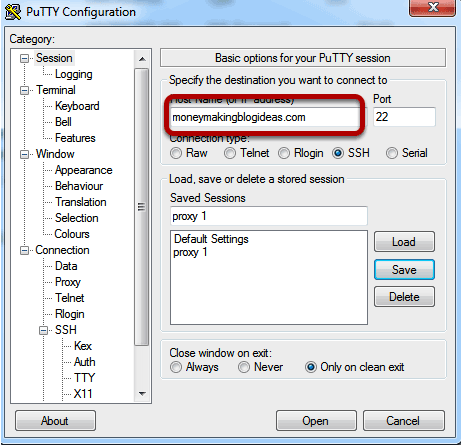

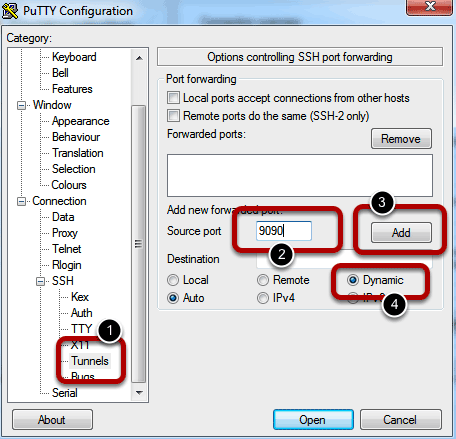
Det er det for Windows, la kittforbindelsen være åpen og gå videre til å konfigurere nettleseren din.
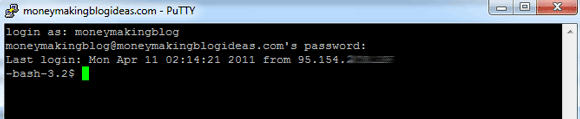
Sette opp SSH på Linux / OsX
Åpne en terminal, og skriv inn følgende kommando,
ssh -C2qTnN -D 9090 [email protected]
Etter at du har skrevet inn passordet ditt, er det det. La terminalen være åpen mens du fortsetter for å konfigurere nettleseren.

Konfigurere nettleseren
Jeg skal forklare et par nettlesere her, men i utgangspunktet trenger du bare å endre innstillingene for Tilkobling -> Proxy å være en SOCKS5 fullmektig, med url lokal vert og havn 9090.
På Internet Explorer
Klikk på Verktøy -> Alternativer for Internett -> Tilkoblinger fane. Sett kryss Bruk en proxy-server og klikk Avansert. Fyll KUN SOCKS-proxy som adresse lokal vert og havn 9090

På Firefox
Åpne opp Innstillinger -> Avansert -> Nettverk -> Innstillinger -> Fullmakter. Å velge Manuell proxy-konfigurasjon. Fyll ut SOCKS Vert og port.

Alternativt, hvis du kjører et anstendig operativsystem som OsX, kan du endre innstillingene for hele systemet tilgang som vil påvirke alle nettlesere-apper (dette åpnes også for deg hvis du prøver å endre Chrome OsX-proxy innstillinger). Fra Systemvalg, velg ditt passende nettverksgrensesnitt (i mitt tilfelle Ethernet). Under fullmakter fane, merk av for å aktivere SOCKS proxy, og skriv deretter inn detaljene til høyre.
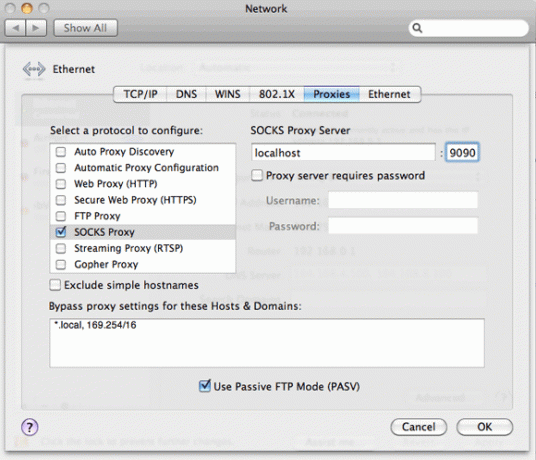
Det var ikke så vanskelig, ikke sant? Du kan selvfølgelig sette opp dette med hvilken som helst ekstern Linux-datamaskin Slik tunneler du webtrafikk med SSH Secure Shell Les mer egentlig, men jeg ønsket å demonstrere en annen av de mange fordelene ved å ha din egen private vert over langsom delt hosting, og hvor kraftige noen enkle linux-kommandoer kan være.
Husk, ikke gjør noe ulovlig med denne metoden, siden den kan spores tilbake til hostingkontoen din og ikke er designet for å gi 100% anonymitet.
Bildekreditt: Shutterstock
James har en BSc i kunstig intelligens, og er CompTIA A + og Network + sertifisert. Han er hovedutvikler av MakeUseOf, og bruker fritiden sin på å spille VR paintball og brettspill. Han har bygd pc-er siden han var liten.


